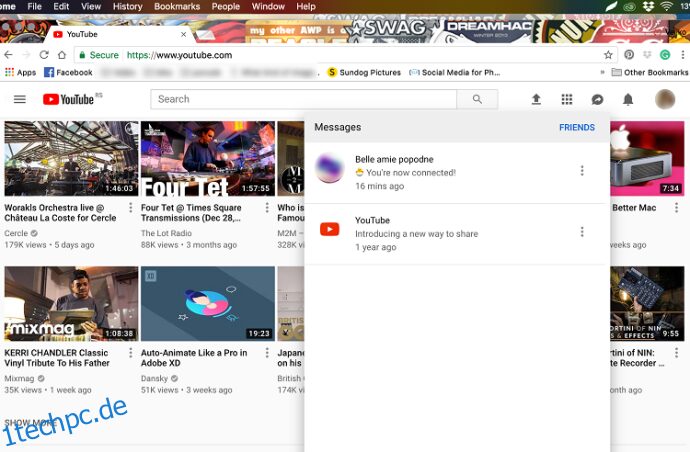YouTube ist nicht die Plattform, die Sie normalerweise mit Messaging in Verbindung bringen. Messaging auf YouTube war so unbeliebt, dass das Unternehmen es im Juli 2018 entfernte. Glücklicherweise gibt es immer noch eine Möglichkeit, Nachrichten auf dieser beliebten Videoplattform zu senden, unabhängig davon, welches Gerät Sie verwenden. Es gibt sogar einige alternative Möglichkeiten, mit deinem Lieblings-YouTuber in Kontakt zu treten.
Inhaltsverzeichnis
YouTube-Messaging auf einem Desktop/Laptop
Schritt 1
Melden Sie sich über einen Browser bei Ihrem YouTube-Konto an und klicken Sie neben „Benachrichtigungen“ auf das Symbol „Sprechblase“. Es befindet sich im oberen rechten Bereich.
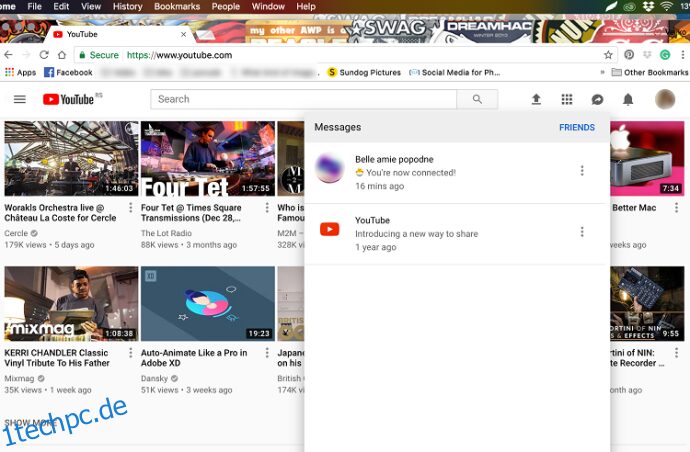
Das Dropdown-Menü listet alle Freunde auf, mit denen Sie verbunden sind. Wenn Sie weitere hinzufügen möchten, klicken Sie oben rechts auf Freunde.
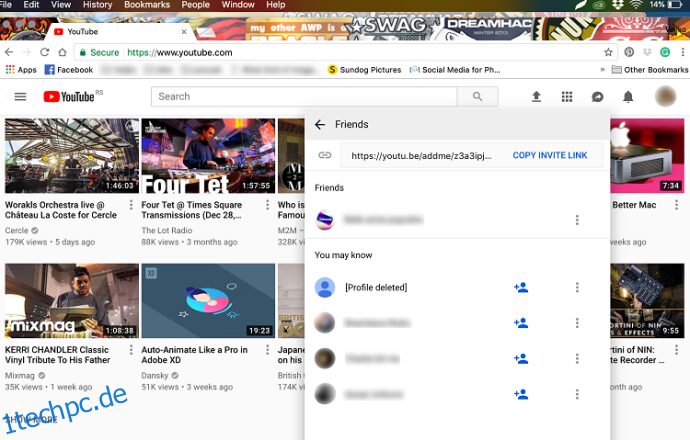
Die Video-Sharing-Plattform bietet eine Liste potenzieller Freunde basierend auf Ihren Google Mail-Kontakten, vorausgesetzt, sie sind auch auf YouTube. Sie können sie einladen, indem Sie auf das blaue „Freund“-Symbol klicken.
Klicken Sie alternativ auf das Menü Mehr (drei vertikale Punkte) und wählen Sie Einladen. Sobald der Freund die Einladung bestätigt, können Sie mit dem Chat beginnen.
Schritt 2
Klicken Sie im Nachrichtenmenü auf das Profil und der Chat erscheint am unteren Rand des Fensters.
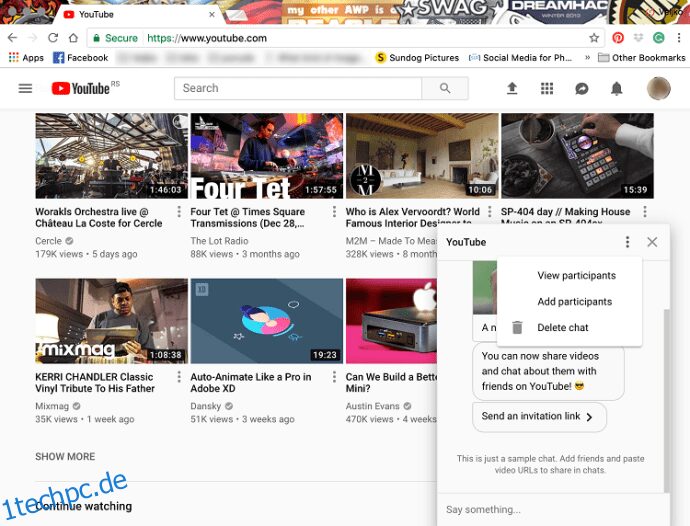
Das Chat-Menü ist einfach. Geben Sie Ihre Nachricht ein oder fügen Sie eine URL ein, drücken Sie die Eingabetaste und Sie haben die Nachricht gesendet. Über das Menü „Mehr“ (drei vertikale Punkte) können Sie weitere Personen zum Chat hinzufügen, Teilnehmer anzeigen oder die Konversation löschen.
YouTube-Messaging über Handy
Über die YouTube-App können Sie auf einem Mobilgerät ganz einfach einer Person auf YouTube eine Nachricht senden.
Hinweis: Wenn Sie vom mobilen Google Chrome aus auf YouTube tippen, gelangen Sie zur App.
Starten Sie die YouTube-App und wählen Sie unten auf dem Bildschirm Posteingang aus.
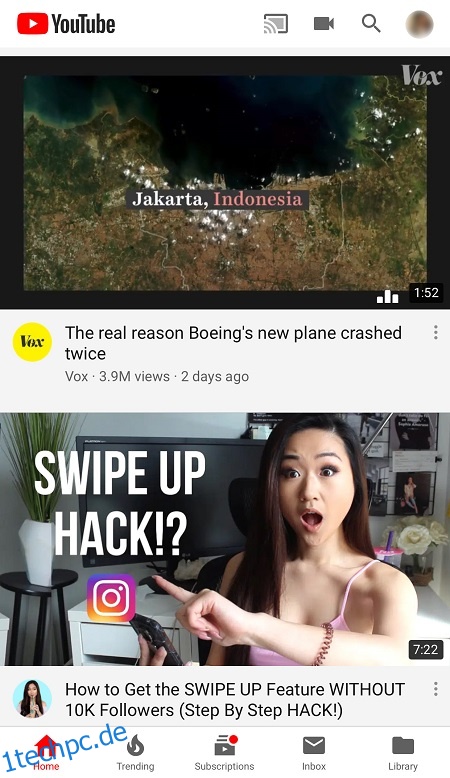
Das folgende Fenster zeigt Ihnen eine Liste von Freunden, mit denen Sie verbunden sind. Tippen Sie auf die Person, mit der Sie chatten möchten, und geben Sie Ihre Nachricht ein.
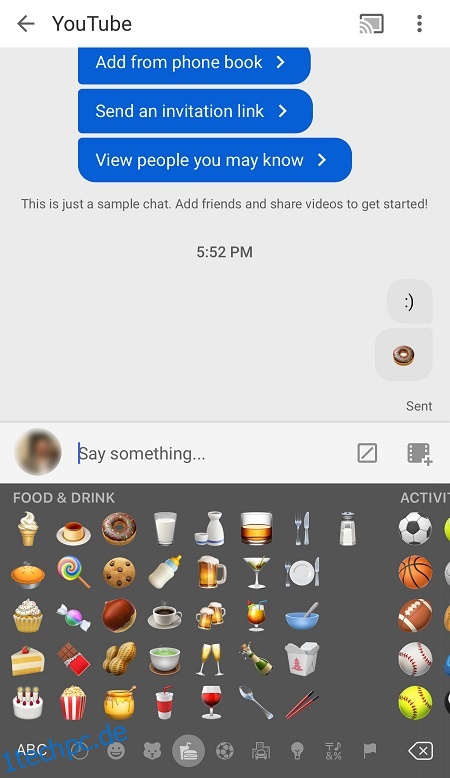
Das mobile YouTube-Messaging ist dem im Browser überlegen. Zuerst können Sie verschiedene Emoticons von Ihrer Tastatur auswählen und senden. Wenn Sie die Emoticon-Symbole in den Browser eingeben, wird daraus kein Bild.
Sie können auch nach Schlüsselwörtern und YouTube-Videos suchen, indem Sie auf die zusätzlichen Symbole im Feld „Sag etwas…“ tippen. Wenn Sie auf das Menü Mehr tippen (raten Sie, wie viele Punkte es gibt), erhalten Sie eine Option zum Stummschalten von Benachrichtigungen, die nicht verfügbar ist, wenn Sie über den Browser auf YouTube zugreifen.
Gruppennachrichten
Mit der mobilen YouTube-App können Sie Messaging-Gruppen erstellen. Auch diese Option ist nicht verfügbar, wenn Sie über den Browser auf YouTube zugreifen.
Tippen Sie in Ihrem Posteingang auf Neue Gruppe und geben Sie den Namen der Gruppe ein. Klicken Sie auf Fertig und tippen Sie auf Freunde einladen, um weitere Personen zur Gruppe hinzuzufügen.
Diese Option ist sehr nützlich, wenn Sie YouTube geschäftlich nutzen, Ihren Kanal bewerben oder mit Ihren Followern kommunizieren möchten.
Senden Sie eine Nachricht an Ihren Lieblings-YouTuber
Wahrscheinlich können Sie Ihrem Lieblings-YouTuber mit den oben beschriebenen Methoden keine Nachricht senden. Es gibt jedoch eine Möglichkeit, diese Unannehmlichkeit zu umgehen. Und die folgenden Tricks gelten sowohl für mobiles als auch für Desktop-YouTube.
Klicken Sie auf den Kanal, dem Sie eine Nachricht senden möchten, und navigieren Sie zur Seite „Info“. Klicken Sie unter Details auf E-Mail anzeigen, um die Kontaktadresse anzuzeigen. Auf dem Desktop müssen Sie möglicherweise Ihre Menschlichkeit beweisen, indem Sie ein Kästchen neben der Aussage „Ich bin kein Roboter“ ankreuzen.
Trotzdem geben einige Kanäle wie Vox bereitwillig ihre E-Mails weiter, sodass es ziemlich einfach sein sollte, mit ihnen in Kontakt zu treten.
Eine andere Möglichkeit, einen Kanal/YouTuber zu erreichen, ist die Verwendung des Abschnitts „Links“ auf der „Info“-Seite. Es gibt normalerweise Links zu Twitter, Instagram oder Facebook, was den gesamten Messaging-Prozess vereinfacht.
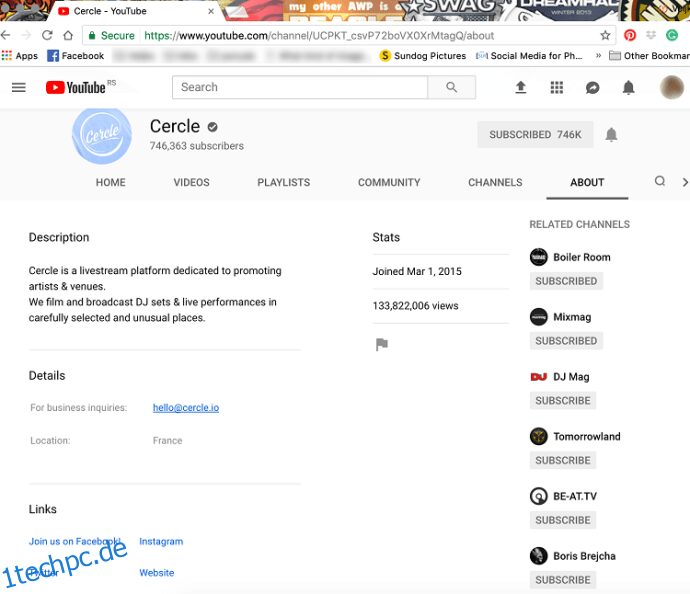
Ein paar Tipps und Tricks für unterwegs
Zeit beobachtet
Gehen Sie zu Ihrem Konto und wählen Sie Wiedergabezeit aus, um zu sehen, wie viele Stunden Sie mit dem Ansehen von Videos verbracht haben. Das Menü bietet Ihnen auch die Möglichkeit, sich daran erinnern zu lassen, eine Pause einzulegen, wenn Sie sich hinreißen lassen.
YouTube-Geschichten
Sie wissen es vielleicht nicht, aber YouTube ist auch auf den Stories-Zug aufgesprungen. Tippen Sie auf einem Mobilgerät auf Abonnements und wischen Sie nach oben, bis Sie Stories erreichen. Klicken Sie auf die Geschichte, die Ihnen gefällt, und wischen Sie nach links oder rechts, um mehr anzuzeigen.
Eingeschränkter Modus
Auf YouTube gibt es nur sehr wenige Inhalte, die als nur für Erwachsene gekennzeichnet werden können. Wenn Sie sich jedoch Sorgen über die Videos machen, die Ihre Kinder ansehen, gehen Sie zu den Einstellungen und schalten Sie den eingeschränkten Modus ein.
Tippen, senden, antworten
Da in der mobilen App mehr Messaging-Optionen verfügbar sind, scheint YouTube die Benutzer zu ermutigen, über die Plattform zu chatten. Obwohl benutzerfreundlich und unkompliziert, sind YouTube-Nachrichten weit entfernt von Facebook Messenger oder Instagram DM.
Sie würden die YT-Nachrichten wahrscheinlich häufiger verwenden, wenn die Plattform Direktnachrichten an YouTuber zulassen würde, die nicht Ihre Freunde sind. Wie auch immer, hast du jemals jemanden auf YouTube angeschrieben? Wenn ja, schreiben Sie uns unten einen Kommentar.